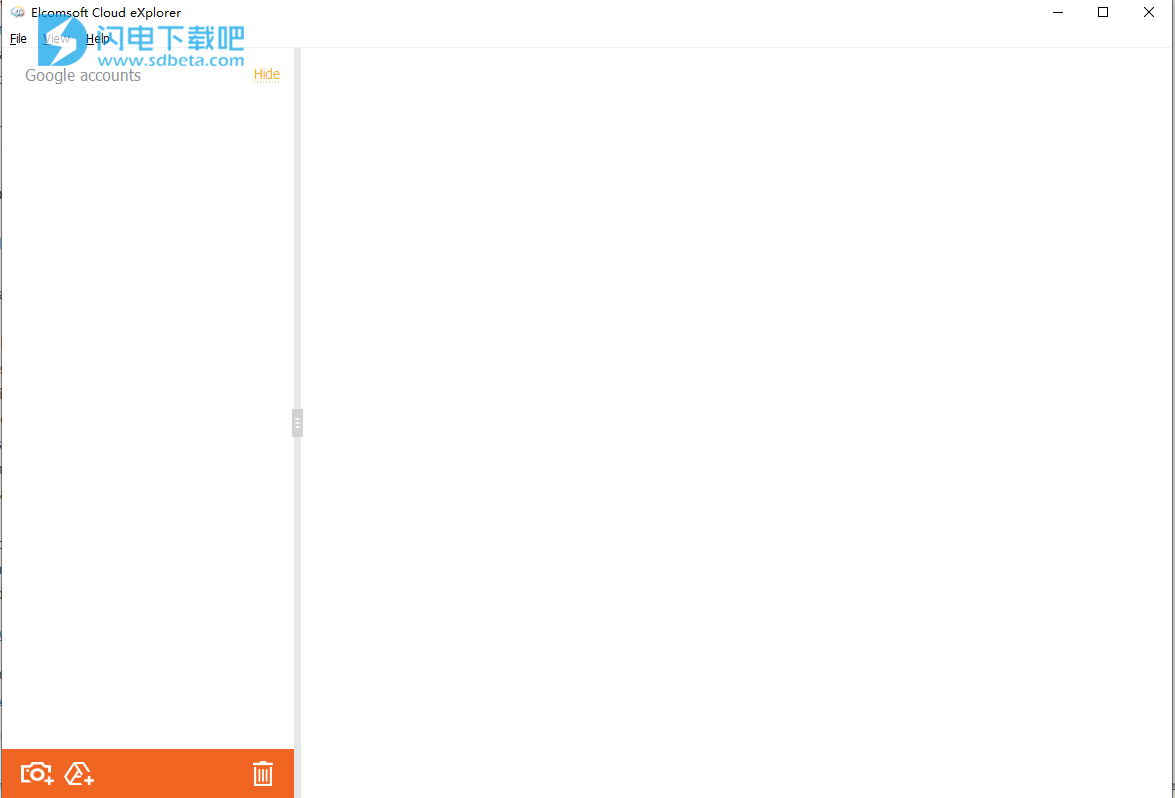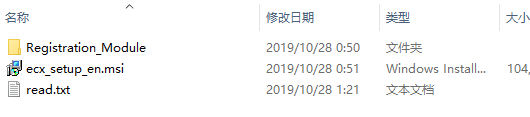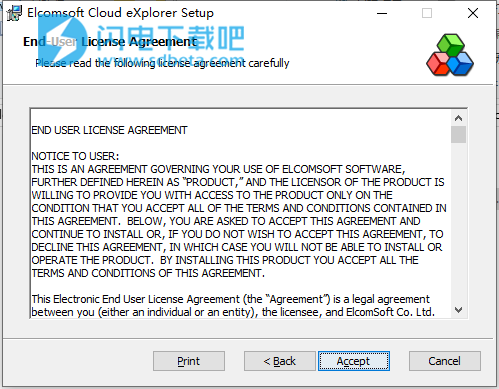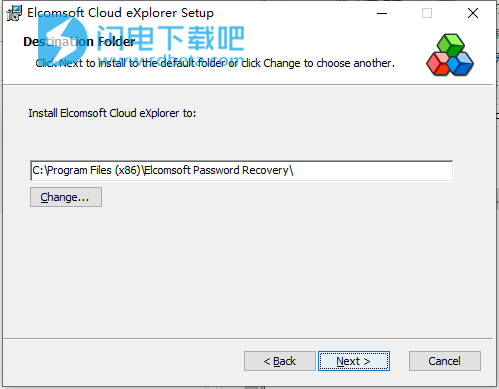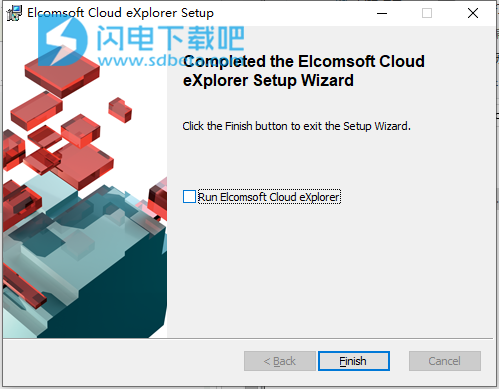Elcomsoft Cloud eXplorer(ECX)使搜索巨头轻松下载和收集您的信息。从您的Google相册帐户访问搜索和浏览历史记录,查看联系人,Google Keep笔记,环聊消息和图片。使用ECX,您还可以下载存储在Google云端硬盘中的文件。这些文件包括上传到Google云端硬盘的文件,与您的PC同步的文件,已删除的文件以及其他用户与您共享的文件。数字取证专家使用Elcomsoft Cloud Explorer加快调查速度。该工具提供了一次性下载,查看和分析相关信息的功能,在调查用户的在线活动时非常宝贵。集成的查看器以人类可读的形式显示下载的数据,从而轻松分析用户的交流圈子,搜索和浏览活动。该查看器包括即时过滤和快速搜索功能。查找特定的联系人,消息或网站身份验证凭据很容易:您只需要在搜索框中键入要查找的单词的一部分即可。Google会从注册客户那里收集大量信息。通讯录和环聊消息,Google Keep笔记,带有点击数据的搜索历史记录,已同步的Google Chrome浏览器数据(包括密码和表单,书签,页面过渡和浏览历史记录,位置历史记录,日历和图像)仅是其中一些数据。 Elcomsoft Cloud Explorer从分散在整个Google帐户中的许多可用资源中提取信息,自动解析数据并以易于理解的形式显示信息。不同类型的数据散布在不同的Google服务器上,并以多种格式存储。Elcomsoft Cloud Explorer不仅下载的数据量超过Google本身提供的数据量,而且还提供了无需离开工具即可查看和分析信息的功能。为了从Google帐户访问数据,您可以输入正确的Google ID和密码或使用令牌。支持使用两因素身份验证保护的帐户;如果启用了两步身份验证,则需要访问辅助身份验证因子。
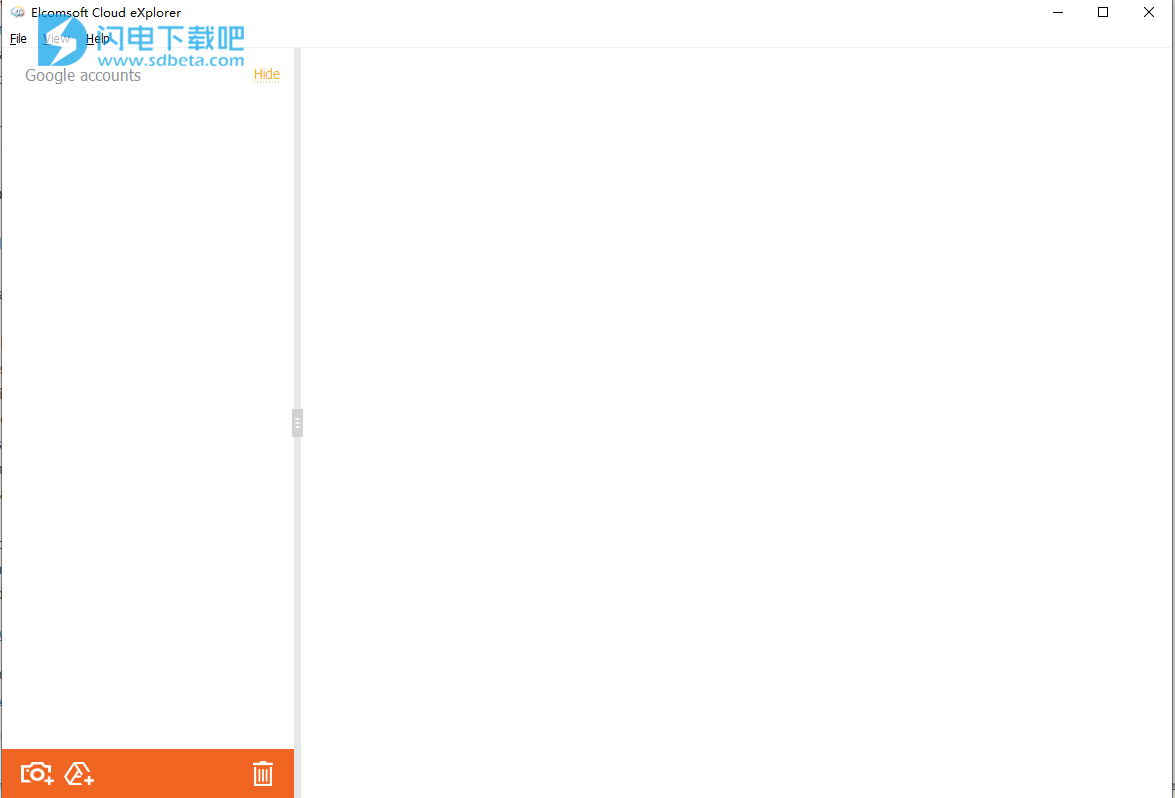
安装破解教程
1、在本站下载并解压,如图所示,得到以下内容
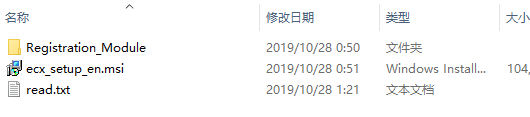
2、双击ecx_setup_en.msi运行安装,许可协议,点击accept
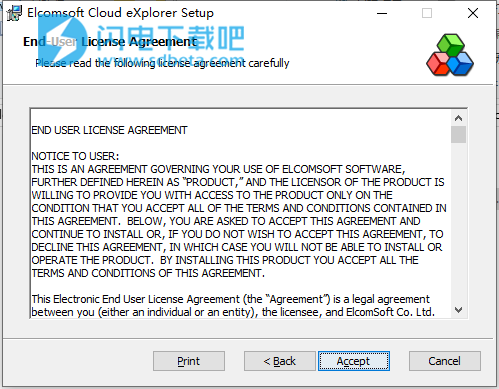
3、点击next,选择软件安装路径
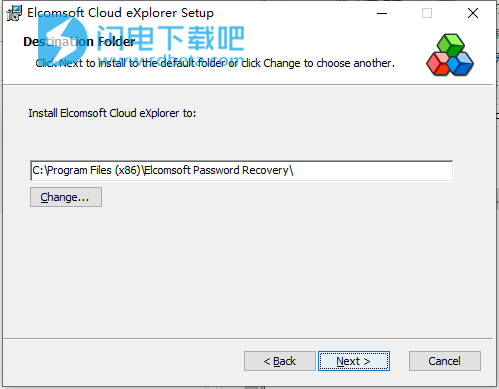
4、点击install安装,安装完成,点击finish
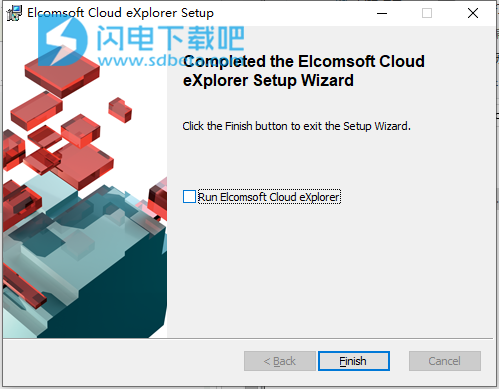
5、将破解文件夹中的wtsapi32.dll复制到安装目录中,启动程序即可
软件功能
1、新功能无密码认证
几年前,我们开发了一种解决方法,使专家可以使用二进制身份验证令牌访问Apple iCloud备份,并且无需密码即可同步数据。今天,我们为Google帐户引入了同样的方法。
2、新功能Google云端硬盘支持
Elcomsoft Cloud eXplorer引入了对Google云端硬盘的支持,从而提供了一种真正集成的,具有鉴证能力的解决方案,可以从Google帐户中提取最多的数据。
3、取证Google帐户
使用简单的多合一工具从用户的Google帐户获取信息!Elcomsoft Cloud Explorer使下载,查看和分析搜索巨头收集的信息变得更加容易,从而可以方便地访问用户的搜索和浏览历史记录,页面过渡,联系人,Google Keep笔记,环聊消息以及存储在用户的图片中Google相册帐户。
Google会从注册客户那里收集大量信息。Elcomsoft Cloud Explorer从许多可用的来源中提取信息,解析并组合数据,以人类可读的形式呈现信息。
4、Google Digital Forensics中的数据
云取证是取证专家和IT安全人员的新兴领域。消费者使用许多在线服务生成的数据量很难低估。此数据对于调查刑事案件和IT基础结构的安全漏洞可能非常有价值。
消费者(包括犯罪分子)越来越多地使用在线服务。诸如Google之类的云服务提供商保留着数量惊人的数据,这些数据实际上是在跟随用户的每一步。从云存储服务获取这些证据可能是一个挑战。如果调查人员缺乏工具和知识,则查看,发现和分析数据可能会带来另一个挑战。
Elcomsoft Cloud Explorer专为解决这些限制而设计。Elcomsoft Cloud Explorer不需要任何专业知识,也不需要事先培训,就属于提供一键下载和轻松查看信息的多合一工具类别。该工具随附了调查Google拥有的有关嫌疑人的信息所需的一切。
5、提取了什么
Elcomsoft Cloud Explorer为多种Google服务提供了无线获取功能,其中包括以下所有功能:
用户个人资料和其他信息
讯息(Google环聊)
短信(SMS)(适用于所有智能手机的Android 8.0 Oreo及更高版本;适用于Google Pixel和Pixel XL的Android 7或更高版本)
通话记录
保存的Wi-Fi凭据(SSID和密码)
通过Gmail API的电子邮件(Gmail)
联系人(包括来自移动设备的同步联系人)
笔记(Google Keep)
搜索历史记录(包括启动搜索后访问的网站)
Google Chrome浏览器数据[1](同步的书签,Web表单,登录名和密码,页面转换)
指定期间的媒体(来自Google相册的图像和视频)
行事历
仪表板
位置历史记录,包括增强的地图数据(路线和地点)
Google帐户中的文件和文档
换句话说,您可以获得的是Google服务中用户活动的全面快照,包括在用户登录其Google帐户时在非Google浏览器中进行的搜索。
软件特色
1、无密码认证
密码和两因素身份验证是云提取中的最大挑战。Elcomsoft Cloud Explorer通过使用从用户计算机提取的二进制身份验证令牌来提供无密码身份验证。无密码身份验证可访问以下数据类别:Chrome(包括浏览历史记录,书签和密码),日历,仪表板,历史记录,Google云端硬盘和环聊。
如果用户计算机上安装了Google Chrome浏览器,并且用户通过浏览器登录了至少一项Google服务,则可以对Google帐户进行无密码身份验证。新的Google令牌提取器(GTEX)工具会自动在用户计算机上搜索Google Chrome浏览器保存的身份验证令牌。用户在浏览器会话中登录自己的Google帐户后,这些令牌可以无缝访问Google服务,而无需重新输入密码。
2、两方面身份验证支持
为了访问某人的数据,调查人员必须提供正确的Google ID和密码。由于许多用户使用两步身份验证来保护对其帐户的访问,因此,如果启用了两步身份验证,则需要访问辅助身份验证因子。
Elcomsoft Cloud Explorer支持Google实施的大多数两因素身份验证方法,包括Authenticator应用生成的或以短信形式发送到受信任电话号码的6位代码;可打印的备用验证码,Google提示和FIDO密钥验证。
3、查看,搜索和分析数据
Elcomsoft Cloud Explorer不仅仅是下载信息。这是一种多功能的取证工具,可以查看和分析从用户的Google帐户获得的信息。
内置查看器支持Google帐户中使用的最流行的数据格式,并自动对其进行解析和显示。该查看器包括即时过滤和快速搜索功能。查找特定的联系人,消息或网站身份验证凭据很容易:您只需要在搜索框中键入要查找的单词的一部分即可。
4、取证Gmail
Elcomsoft Cloud Explorer提供了对Gmail通信历史记录的快速脱机访问。该工具可以从用户的Gmail帐户下载全部或部分电子邮件,调查人员可以指定要获取的确切时间。通过Google专有的Gmail API实现对邮件的访问,这使得每分钟大约3000封电子邮件的获取速度成为可能(取决于邮件大小和连接速度)。在采集阶段对消息的选择性访问和无与伦比的采集速度使Elcomsoft Cloud Explorer成为市场上最快的Gmail分析工具包之一。
5、Gmail分析
内置的Gmail分析器可对所有下载的邮件进行详细的搜索和过滤,并提供有关下载邮件的宝贵见解。由于使用了Google的Gmail API而不是常用的POP3或IMAP协议,该工具可以区分已读,未读和已存档邮件,识别Gmail类别,标签,文件夹和对话线程。用户可以自动过滤包含媒体附件(例如图片,视频或文档)的邮件。当调查人员搜索或浏览下载的邮件时,即可立即获得完整的邮件主题。
6、增强的位置数据映射支持
传统上,位置数据可以JSON格式从Google获取。尽管这是一种行业标准的开放数据格式,但是对于用户实际访问的位置几乎没有了解。JSON文件几乎没有时间戳记的地理坐标。即使将这些坐标固定在地图上,仍然必须仔细检查历史记录,以找出用户实际去过的地方。
Google对用户访问过的地方进行了有根据的猜测。根据大数据分析,Google知道(或做出很好的猜测)某人何时入住酒店,去餐厅或购物。此信息也存储在Google帐户中-至少在打开“位置记录”的情况下。
Elcomsoft Cloud Explorer可以处理Google的位置和路线,并且可以正确识别,提取和处理用户的导航路线和他们访问过的位置(基于Google的POI)。这显着提高了位置数据的可读性,提供了位置列表(例如餐厅,地标或商店),而不是代表地理位置坐标的纯数字。
7、Google收集的信息
Google为消费者提供了多种服务,从世界上最受欢迎的搜索引擎到免费电子邮件,免费云存储和免费Web浏览器,以及跨设备自动同步等功能。Google服务在拥有数十亿用户的大量台式机和移动设备上运行。
可以通过注册Google帐户来个性化所有Google服务。用户注册帐户后,Google便开始汇总有关用户在线和离线活动的信息。系统处理和分析通讯,推荐参观地点和阅读内容。全面的位置历史记录,曾经在所有固定和移动设备上触发过的Google搜索,Chrome书签,密码和浏览历史记录,页面过渡,包括机票在内的旅行数据,酒店住宿和租车(即使不是通过Google本身预订),便笺,图片,联系人和更多数据可以由Google收集和存储。
各种各样的数据零碎保存在Google服务器的不同位置。它们可以通过千差万别的协议进行访问,共享一件事:它们都需要通过Google帐户进行身份验证。尽管可以从Google下载某些信息,但是数据以多种格式(有些是二进制格式)提供的,这些格式可能很难在一个地方查看和分析。Elcomsoft Cloud Explorer消除了麻烦,不仅下载了比Google提供的数据更多的数据,而且还提供了无需离开工具即可查看和分析信息的功能。
8、用户通知
与Google自己的服务Google Takeout相比,Elcomsoft Cloud Explorer是一种提取取Google数据的更合理的方法。在大多数情况下,使用Elcomsoft Cloud Explorer提取信息不会触发用户警报消息,也不会在用户的Google帐户中留下任何痕迹。
但是,当访问某些类型的数据时,用户可能仍会收到来自Google的通知,警告有关新系统,新浏览器或新IP地址登录的信息。
虽然预测的通知警报是否会被触发一般是不可能的,使用密码认证与二进制认证令牌目前并没有触发通知。
9、报告与汇出
提供各种HTML报告,包括用户信息,历史记录,Chrome,仪表板,媒体,位置,日历,便笺,聊天,Google Keep和联系人。HTML报告可以在任何Web浏览器中轻松打印或查看。此外,可以将数据导出到Excel兼容的XLSX文件中,以进行进一步的处理和分析。
使用帮助
使用Google帐户备份
一、登录中
要使用ECX下载Google帐户备份,您需要先登录。
身份验证过程可能会有所不同,具体取决于Google帐户安全设置。
要登录,请在“下载快照”页面上定义身份验证类型:
•密码:选择此选项以使用Google帐户凭据。
•令牌:选择此选项可使用通过Google令牌提取器(GTEX)从GoogleChrome浏览器提取的身份验证令牌。有关提取令牌的更多信息,请参阅提取身份验证令牌主题。
使用凭据登录
如果您使用“密码”选项登录,请输入Google帐户ID(采用account@gmail.com格式)和密码。
当您选择“保存凭据以备将来使用”选项登录时,ECX将存储身份验证令牌。要在下次登录此帐户时使用令牌,请输入登录名,并确保已选中“使用令牌代替密码(如果有)”选项。使用令牌登录时,您不必使用密码或通过两步验证(使用USB令牌,Google提示或输入安全代码)。
注意:如果使用“使用令牌代替密码”(如果可用)选项登录,则“仪表板”类别将无法下载。
注意:ECX不支持带有验证码保护功能的Google帐户。您可以稍等片刻,直到CAPTCHA保护功能关闭,然后尝试再次登录。
Signing_in_Password_(Google_snapshot)
使用身份验证令牌登录
如果使用“令牌”选项登录,请从列表中选择之前保存的令牌,或指定通过Google令牌提取器(GTEX)从GoogleChrome浏览器中提取的新令牌.xml文件的路径。默认情况下,令牌文件保存到Google令牌提取器所在的文件夹中。
有关提取令牌的更多信息,请参阅提取身份验证令牌主题。
使用选中的保存凭据以备将来使用选项登录时,ECX会保存令牌,您可以在下次登录时从列表中选择它。
注意:如果使用“令牌”选项登录,则以下类别将无法下载:用户信息,联系人,位置,媒体,邮件,消息。
注意:要下载Google帐户备份,您只能使用从GoogleChrome浏览器提取的令牌。
Signing_In_Token_(Google_snapshot)
安全通知
当您通过ECX登录时,此登录信息将显示在您的Google帐户中(我的帐户>登录和安全性>关联的应用和网站>与您的帐户关联的应用)。在具有对您帐户的授权访问权的应用程序和网站列表上,您会看到ElcomsoftCloudeXplorer。
与帐户关联的应用
如果您使用登录名和密码通过ECX登录,您将在登录的Google帐户中收到电子邮件通知。您还将在Google帐户中看到一条其他通知(“我的帐户”>“登录和安全性”>“设备活动和通知”>“最近使用过的设备”)。您不会看到任何提及ECX应用程序的信息,但是当前或最近登录到您帐户的设备列表中将有Windows或未知OS设备。
如果您下载“通话”和“Wi-Fi”类别的数据,则当前或最近登录到您帐户的设备列表中将有一个Android设备(“我的帐户”>“登录和安全性”>“设备活动和通知”>“最近使用过的设备”))。
最近使用的设备
另外,如果您通过ECX从以前从未登录过的IP地址登录,则会向您的Gmail帐户发送一封电子邮件通知,其中包含有关新登录信息。
二、Google帐户快照
使用ECX,您可以从帐户下载信息,将其存储为备份,然后浏览备份内容。
提供以下数据类别:
•用户信息:Google帐户用户数据,包括名称,帐户类型(个人或公司),出生日期,社交网络配置文件的URL等。
•聊天:Google环聊聊天记录。
•联系人:Google帐户用户联系人及其上的所有可用信息。
•GoogleKeep:从GoogleKeep下载的用户注释。
•Chrome:GoogleChrome数据,包括密码,书签,自动填充和页面转换。
•日历:在Google日历中计划的活动,包括一次和常规活动,生日,假期等。
•信息中心:Google信息中心内容,包括以下信息:
与Google帐户关联的其他设备。
其他的Google帐户。
Google帐户用户个人资料。
用户的Google搜索历史记录。
用户在YouTube上的视频,播放列表和活动。
用户的邮件和聊天记录。
用户保存在Google帐户中的书签,历史记录,密码和其他设置,可以通过任何设备上的Chrome访问它们。
o用户同步到其移动设备的GoogleApps邮件,联系人和日历。
•位置:在Google时间轴服务中跟踪的用户的位置历史记录。
•媒体:用户的照片存储在Google相册中。
•历史记录:用户的Google历史记录信息,包括搜索历史记录,搜索历史记录,YouTube搜索和观看历史记录,访问过的网站历史记录和设备历史记录。
•邮件:用户来自Gmail的电子邮件数据。
•Wi-Fi:有关存储在用户的Google帐户中的Wi-Fi连接的信息。
•通话:存储在用户的Google帐户中的有关用户通话记录的信息。
•消息:用户的短信存储在用户的Google帐户中。
要从Google帐户下载信息,请执行以下操作:
1.在主菜单中,单击“文件”,然后单击“添加Google快照”;或单击ECX屏幕左下角的add_snapshot_icon按钮。
2.在“下载快照”页面上,定义身份验证类型:
•密码:选择此选项可使用Google帐户凭据(GoogleID(以account@google.com格式)和密码)。
•令牌:选择此选项可使用通过Google令牌提取器(GTEX)从GoogleChrome浏览器提取的身份验证令牌。有关提取令牌的更多信息,请参阅提取身份验证令牌主题。
3.单击登录。
注意:如果您在登录时遇到任何问题,请参阅登录。
4.选择您要下载的数据类别。
clip0001
对于邮件和媒体类别,您可以单击添加日期过滤器,然后定义必须下载数据的时间间隔。
若要定义时间间隔,请在每个“日期”字段中单击“日历”图标,从日历中选择日期,然后单击“确定”。
clip0002
5.单击下载。
注意:某些Chrome数据可能会使用密码进行加密(有关更多信息,请参阅https://support.google.com/chrome/answer/1181035?hl=zh_CN)。如果您选择下载Chrome数据类别,并且Google帐户中的Chrome信息已使用密码加密,则ECX要求您输入此密码。如果输入密码,则将下载所有Chrome数据。如果您不输入密码,则不会下载加密的数据。
下载完成后,您可以在左侧的“Google帐户”窗格中查看Google帐户配置文件及其备份。备份标题包括其创建日期和时间。如果Google帐户有多个备份,则所有备份都列在此Google帐户下。
在主窗口中,您可以查看每个备份中下载了哪些数据类别以及每个备份包含多少记录。未选择要下载的数据类别和没有数据的类别以灰色显示。
打开的快照
要浏览备份内容,只需单击所需的备份记录。
要删除Google帐户配置文件或备份,请选择所需的记录,然后单击Google帐户窗格右下角的remove_snapshot_icon图标,或者在主菜单中选择“文件”,然后单击“删除备份”。
3、报告书
使用ECX,您可以生成有关Google帐户数据的报告。该报告以html格式生成。连同报告一起,将创建一个包含所有附件的文件夹。
请注意,报告仅在程序的注册版本中可用。
要生成报告,请执行以下操作:
1.在备份信息部分,单击创建报告。
Report_main_window
2.选择要包括的数据类别。
注意:该程序的当前版本不支持邮件类别。
3.定义必须生成报告的时间间隔,如下所示:通过切换“开/关”切换启用过滤器,然后在“从”和“直到”字段中选择日期。
4.单击保存报告。
报告选项
4.将打开一个窗口,您可以在其中选择报告的位置。
5.选择位置后,单击“保存”。
6.将开始生成报告。
7.要打开生成的报告,请单击“报告已成功保存的消息”旁边的眼睛图标,以黄色突出显示消息,或在报告文件的保存位置双击该报告文件。
报告已保存
8.该报告将在用户默认设置的浏览器中打开。
9.该报告包含以下数据:
•报告信息,例如:报告创建的日期和时间,报告包括的时间间隔,报告中包含和不包含的数据类别。
•备份信息,例如:帐户名称,下载备份的日期,备份大小以及每个数据类别中的记录数。
•有关来自每个数据类别的记录的信息添加到报告中。
三、汇出资料
ECX允许您将Google帐户数据导出到PC。数据被导出到XLSX文件,所有附件/文件都保存到XLSX文件所在位置的文件夹中。
注意:当前版本的ECX不支持导出仪表板类别数据。
您可以从Google备份信息主窗口中导出Google帐户数据,在该窗口中可以选择要导出的数据类别。您也可以直接从插件窗口导出数据。
请注意,数据导出仅在程序的注册版本中可用。
要从主窗口导出Google帐户数据,请执行以下操作:
1.在备份信息部分中,单击导出数据。
Export_main_window
2.选择要导出的数据类别。
注意:仪表板类别不可用于导出。
3.如下定义您要导出数据的时间间隔:通过切换“开/关”开关启用过滤器,然后在“从”和“直到”字段中选择日期。
4.单击导出。
export_select_categories
5.将打开一个窗口,您可以在其中选择导出数据的位置。
6.选择位置后,单击“保存”。
7.数据导出将开始。
8.要打开导出的数据,请单击以黄色突出显示的已导出数据消息旁边的眼睛图标,或从保存位置打开它。
资料已汇出
要从插件窗口导出Google帐户数据,请执行以下操作:
1.打开所需的插件。单击搜索字段旁边的导出。
export_from_plugin
2.选择要导出所有数据还是过滤数据。(请注意,您也可以导出“媒体”类别的选定数据。)
3.将打开一个窗口,您可以在其中选择导出数据的位置。
4.选择位置后,单击“保存”。
5.数据导出将开始。
6.要打开导出的数据,请单击以黄色突出显示的已导出数据消息旁边的眼睛图标,或者从保存位置打开它。
四、两步验证
某些Google帐户需要两步验证,这意味着它们受到密码和以下其他方法之一的保护(取决于Google帐户安全设置中默认设置的方法):
•USB令牌。
•Google提示通知已发送到受信任的设备。
•以短信形式发送到受信任的电话号码的代码(如果为此帐户配置了)。
•在GoogleAuthenticator应用程序中生成的代码。
•“Google帐户概述”页面上提供了一种备用验证码(有关更多信息,请参阅https://support.google.com/accounts/answer/1187538?hl=zh_CN)。
如果您的Google帐户受到USB令牌或Google提示的保护,请使用安全密钥或应用程序通过验证。
用USB令牌唱歌
如果您的Google帐户受USB令牌保护,请插入USB令牌,然后单击“插入USB令牌”。
USB令牌
如果没有USB令牌,请单击“尝试其他方法”以通过其他方法通过两步验证,例如SMS安全代码,GoogleAuthenticator代码或备份验证代码。
通过单击以下选项卡之一,选择首选的验证类型:
•短信
•认证者
•备份码
在下面的字段中输入代码,然后单击验证。
使用Google提示登录
如果您的Google帐户受Google提示保护,则您设备上的Google应用程序将向您发送通知,以确认您正尝试登录。
如果您尚未收到通知,请单击“重新发送请求”链接以获取新的通知。
Google_提示
如果您的Google应用程序没有任何受信任的设备,请单击“尝试其他方法”以与其他方法(例如SMS安全代码,Google身份验证器代码或备份验证代码)一起通过两步验证。
通过单击以下选项卡之一,选择首选的验证类型:
•短信
•认证者
•备份码
在下面的字段中输入代码,然后单击验证。
如果您的Google帐户受到其他方法的保护,则在您单击登录后,您将需要输入安全密码或备用密码。
2FA
使用短信中发送的安全代码登录
如果您的Google帐户配置为以短信形式发送验证码,则在您单击登录后,验证码将立即发送到受信任的电话号码。
通过单击以下选项卡之一,选择首选的验证类型:
•短信
•认证者
•备份码
在下面的字段中输入代码,然后单击验证。
如果您尚未收到电话号码的代码,请单击“请求一个新的”链接以获取一个新的链接。
使用在GoogleAuthenticator中生成的安全代码登录
如果您使用GoogleAuthenticator,则可以使用在此应用程序中生成的安全代码。
通过单击以下选项卡之一,选择首选的验证类型:
•短信
•认证者
•备份码
在下面的字段中输入代码,然后单击验证。
请注意,Google身份验证器每24秒生成一次新代码。如果您无法登录,则表示该代码可能已过期。尝试使用新生成的代码登录。
使用备用验证码登录
您可以使用“帐户概述”页面上可用的备用验证码之一。
通过单击以下选项卡之一,选择首选验证类型:
•短信
•认证者
•备份码
在下面的字段中输入代码,然后单击验证。
请注意,每个备份验证码只能使用一次。如果您无法登录,则意味着可能已使用该代码。尝试使用其他备份验证码登录。如果所有可用的备份验证
五、特殊的验证案例
在登录Google的过程中,授权失败可能会出现一些特殊情况。在这种情况下,您将收到以下消息:
failed_authorization
在以下情况下,授权将失败:
1.如果您尝试使用ECX从随机的IP登录,而该IP以前未用于登录Chrome,同时又登录了相同的Google帐户。
2.如果您登录了一个地区(城市或国家)的Google帐户,然后尝试通过ECX从另一地区(城市或国家)登录。
如果您在上述两种情况之外的任何其他情况下均未授权,请与我们的支持团队联系(请参阅与我们联系以获取更多详细信息)。
如果授权失败,请在GoogleChrome浏览器中打开您的Google帐户。您会看到一条通知:
Google_IP_verification
验证所需执行的步骤各不相同:
•如果为此帐户定义了辅助邮箱和电话号码,则可以选择其中之一来接收验证码。
•如果仅为此帐户定义了辅助邮箱帐户,则要求您输入将向其发送验证码的辅助邮箱帐户。
•如果仅为此帐户定义了辅助电话号码,则系统会要求您选择接收验证码的方式(通过SMS或电话)。
•如果未为此帐户定义辅助电话号码和电子邮件,则要求您指定登录帐户的最后一个城市。
验证身份后,请尝试再次使用ECX登录Google帐户。